word里回车符号怎么去掉 Word文档中回车符号的处理技巧
更新时间:2024-07-12 14:01:28作者:xiaoliu
在使用Word文档编辑时,经常会遇到回车符号的处理问题,有时候我们需要去掉多余的回车符号,让文档更加整洁易读。处理回车符号的技巧有很多种,比如使用替换功能将多余的回车符号替换为空格,或者使用段落格式设置来控制回车符号的显示。通过掌握这些技巧,我们可以更加高效地编辑和排版文档,提升工作效率。
具体方法:
1.如图,写着写着文档的时候会发现有回车字符。也不知道是怎么搞出来的,不好看!
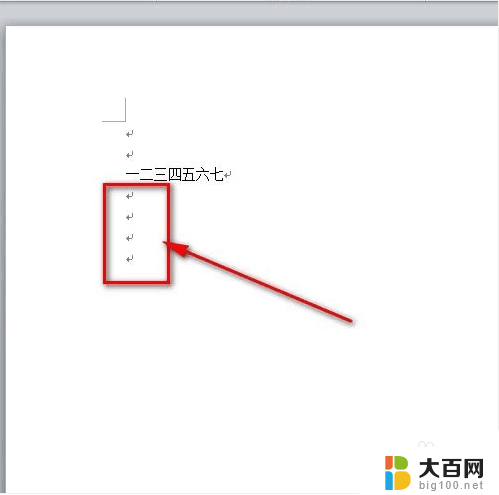
2.鼠标点击左上角word文档菜单栏的“文件”菜单。
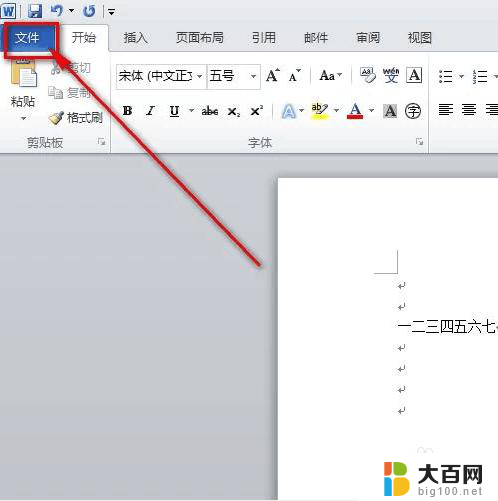
3.然后点击“文件”菜单下的“选项”菜单。
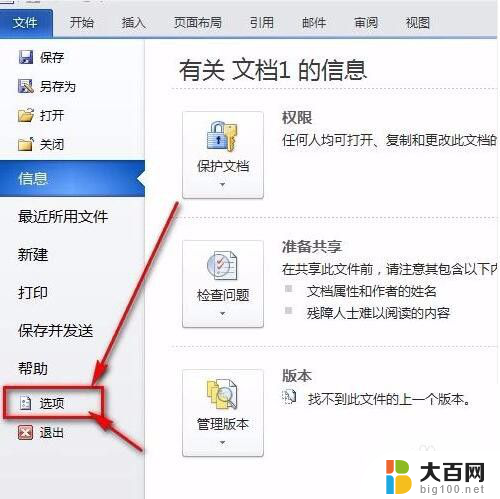
4.接着就会弹出一个“word选项”面板,鼠标点一下“显示”。
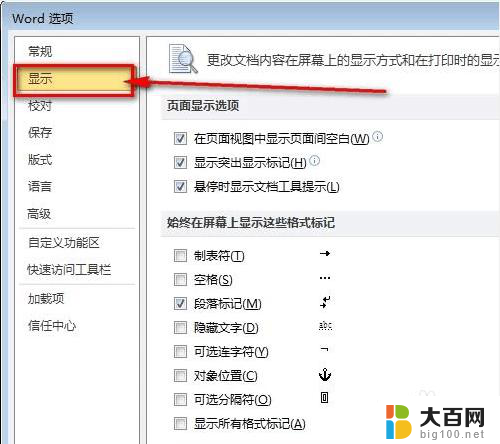
5.把“段落标记”前面的那个勾去掉。再点击word选项卡的“确定”按钮保存设置就好了。
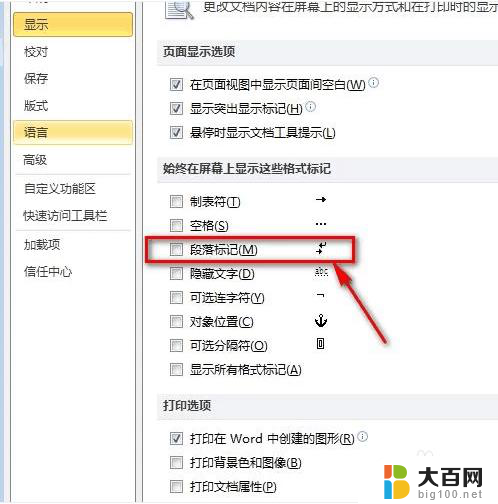
6.如图所示,word文档的回车符号已经不见了,文档看起来也更加美观了。

以上就是如何去除Word中的回车符的全部内容,如果有需要的用户,可以根据以上步骤进行操作,希望对大家有所帮助。
- 上一篇: 文件保存不知道存哪了 如何找到未知保存路径的文件
- 下一篇: 怎么改微信提醒声音 微信通知声音调节方法
word里回车符号怎么去掉 Word文档中回车符号的处理技巧相关教程
- 如何消除回车键符号 word中去掉回车符的技巧
- word文档回车符号怎么去掉 怎样去除Word文档中的回车符号
- word中怎么去掉回车符号 如何快速去掉Word文档中的回车符号
- 文档里的回车符号怎么去掉 如何清除Word文档中的回车符号
- word怎么替换回车符号 word中替换文本中的回车符的步骤
- 怎么去除word中的回车符号 怎样删除word文档中的回车符号
- word如何替换回车符号 word中替换文本中的回车符方法
- word文档怎么把箭头去掉 去除Word文档中的箭头符号
- word如何不显示回车换行符 Word如何隐藏换行符
- wps如何可以看到添加的空格符以及回车符呢 如何在wps中查看添加的空格符和回车符
- 苹果进windows系统 Mac 双系统如何使用 Option 键切换
- win开机不显示桌面 电脑开机后黑屏无法显示桌面解决方法
- windows nginx自动启动 Windows环境下Nginx开机自启动实现方法
- winds自动更新关闭 笔记本电脑关闭自动更新方法
- 怎样把windows更新关闭 笔记本电脑如何关闭自动更新
- windows怎么把软件删干净 如何在笔记本上彻底删除软件
电脑教程推荐